乗換案内取得スクリプトとは
今回作成する乗換案内取得スクリプトとは読んで字の如く乗換案内を取得するスクリプトです。例えば最寄り駅から新宿駅までの乗り換え案内及び、乗車時間、料金等を取得可能です。
この記事を読まれている多くの方が毎朝乗り換えをスマホからアプリやブラウザを使って検索されているのではないでしょうか。そんな単調作業をPCなら一行で、スマホならワンタップで乗換案内を取得する方法をまとめてみました。
openコマンド
乗換案内取得スクリプトと仰々しい言い方をしていましたが、早い話がopenコマンドを実行してブラウザ起動→検索をコマンド化してしまおうということです。前回気温を取得するスクリプトを作成しましたがそれと全く同じロジックです。
下記のコマンドを実行してみて下さい。
$ open -a "/Applications/Google Chrome.app" "https://www.google.com/search?q=%E6%96%B0%E5%AE%BF%E9%A7%85%E3%81%8B%E3%82%89%E7%A7%8B%E8%91%89%E5%8E%9F%E9%A7%85"下の画像の様に「新宿駅から秋葉原駅」という検索結果が表示され、現在時刻での乗換案内の候補を確認出来ます。
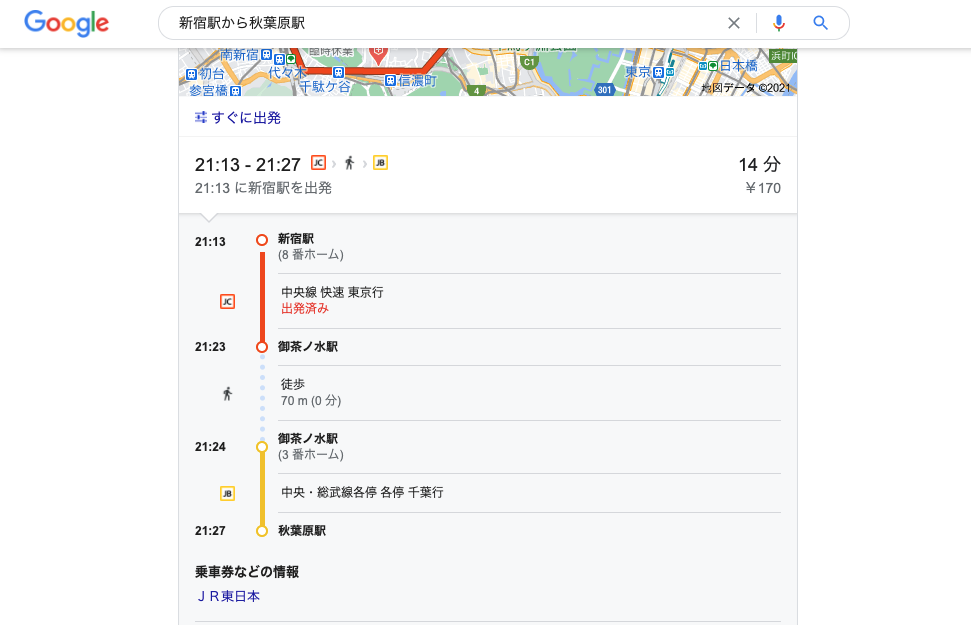
続いてコマンド化してしまいましょう。先述の乗換案内取得コマンドをroutegideというファイルに記述します。
#!/bin/bash
open -a "/Applications/Google Chrome.app" "https://www.google.com/search?q=%E6%96%B0%E5%AE%BF%E9%A7%85%E3%81%8B%E3%82%89%E7%A7%8B%E8%91%89%E5%8E%9F%E9%A7%85"そして実行権限を付与して/usr/local/binに移動します。
$ chmod +x routegide
$ mv routegide /usr/local/bin/
$ source ~/.zshrcroutegideコマンドを実行して先程と同じ結果が得られたら成功です。
乗換案内をショートカットから取得
恐らく乗換案内の取得はどちらかと言うとPCよりスマホから実行出来る方が使い勝手が良いと思います。なのでiPhoneのショートカットに登録する方法も記述しておきます。
- iPhoneの「ショートカット」というアプリを起動して右上の「+」を押す
- 「アクションを追加」を押す
- 「Web」から「Webを検索」を選択する
- 「テキスト」の部分に「新宿駅から秋葉原駅」を入力して「次へ」を押す
- ショートカット名とアイコンを設定して「完了」を押す
- ショートカット一覧から今回のショートカットの右上の三点リーダーを押す
- 下のオプションから「ホーム画面に追加」でホーム画面に送る
これで乗換案内取得スクリプトと同じことがiPhoneのショートカットから実行出来るようになりました。
終わりに
今回の乗換案内取得スクリプトはある意味では現存するどの経路探索アルゴリズムよりも効率的と言えないでしょうか。なんせコードを一行書くだけいいのですから。もちろん冗談ですが、これで乗換案内を取得するのに文字列をポチポチ入力する手間が省けました。
iPhoneのショートカットからブラウザを介してHTTPリクエストが送れるということはとても応用が効きます。こういったライフハックを増やして日々の単調作業をどんどん効率化していきたいです。